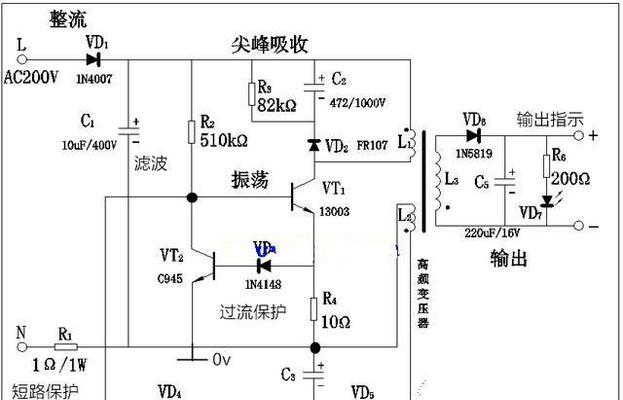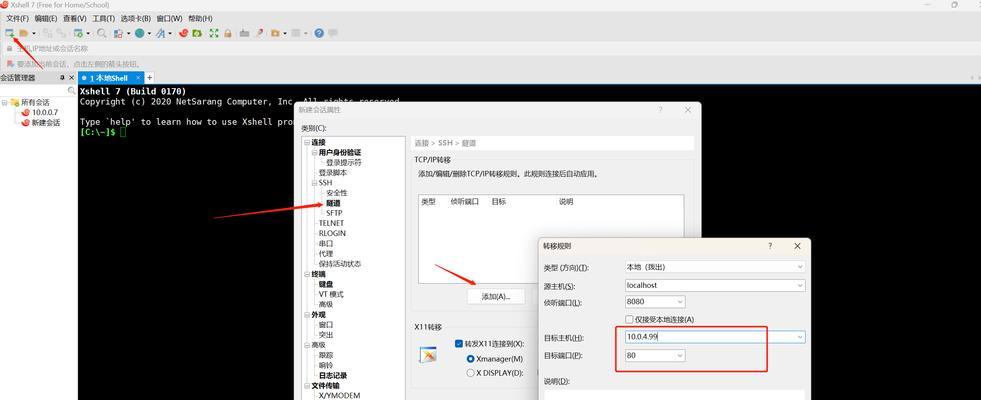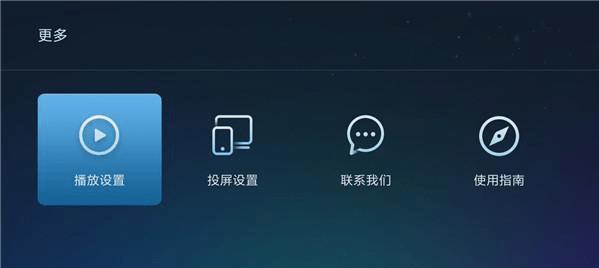在日常使用苹果手机时,我们可能会遇到需要关闭手机上的音乐功能的情况。本文将详细介绍如何在苹果手机上禁用音乐功能,包括禁用音乐应用的整体操作和对特定音乐应用的关闭方式。我们还将探讨一些用户可能遇到的问题及解决方法,确保每位读者都能够轻松掌握相关操作。
苹果手机音乐功能关闭的常规方法
一、使用“设置”禁用音乐应用
1.打开你的iPhone,点击屏幕上的“设置”应用图标。
2.在设置菜单中,下滑找到并点击“屏幕使用时间”。
3.点击“内容和隐私限制”。
4.如果屏幕使用时间未开启,你需要设置一个密码。一旦设置好密码,返回“内容和隐私限制”。
5.点击“允许的APP”。
6.在此处你将看到一个应用列表,找到并滑动“音乐”应用旁边的开关将其关闭。
通过以上步骤,你可以暂时禁用手机上的音乐应用,而不会影响其他功能。
二、关闭特定音乐应用的通知
如果你只需要禁用特定应用的通知,而不是完全关闭音乐应用,可以按照以下步骤操作:
1.打开“设置”应用。
2.滑动查找“通知”并点击进入。
3.在通知菜单中,找到你想要关闭通知的音乐应用。
4.点击该应用进入其设置页面。
5.将“允许通知”开关关闭。
遇到问题时的常见解决办法
一、应用无法禁用
有时候,你可能在尝试关闭音乐应用时遇到困难。可能的原因有:
屏幕使用时间的密码未正确输入。
系统设置存在限制。
对于这些情况,你可以尝试:
确认密码输入正确,并且确认在进行操作时没有其他设备尝试更改设置。
如果你忘记了密码,需要通过恢复设备或重置密码的方式来重新获得权限。
二、应用无法彻底关闭
如果音乐应用仍然运行,可能是因为后台进程没有正确关闭。你可以通过双击主屏幕按钮,向上滑动音乐应用的卡片来彻底关闭它。
其他实用技巧
一、使用辅助功能
苹果设备还提供了一些辅助功能选项,如“引导式访问”,这可以帮助你锁定在单一应用内,防止意外退出。如果需要使用此功能,请在设置中找到“辅助功能”,然后选择“引导式访问”。
二、创建家长控制
如果你需要为孩子管理设备上的内容,家长控制是一个非常有用的工具。你可以在“设置”->“屏幕使用时间”->“内容和隐私限制”中启用家长控制,限制孩子使用特定应用或访问特定内容。
结语
通过本文的介绍,相信你已经掌握了如何在苹果手机上禁用音乐功能的方法。操作过程中遇到的问题和解决方案也进行了详细说明,希望这些信息能够帮助你更有效地管理你的设备。记住,随时都可以回到这些步骤中来获取帮助或复习操作。希望每位用户都能享受一个更加愉快的手机使用体验!